Кез келген ұялы телефон жоғалуы немесе ұрлануы мүмкін. Жақында пайдаланушылар құрылғының қайтарылуы мүмкін деп үміттенбеді. Бүгінгі таңда шығынды қайтару мүмкіндігін айтарлықтай арттыратын арнайы іздеу функциялары бар. Google есептік жазбасы арқылы телефонды табудың негізгі жолдарымен танысатын кез келді.
Жалпы ақпарат
Google есептік жазбаңызға қандай құрылғылар қосылғанын білу өте оңай. Пайдаланушы браузерді ашып, ресми Google веб-сайтына өтуі керек. Содан кейін жақында пайдаланылған құрылғылардың бетін ашып, телефонды Google есептік жазбасы арқылы табуыңыз керек.
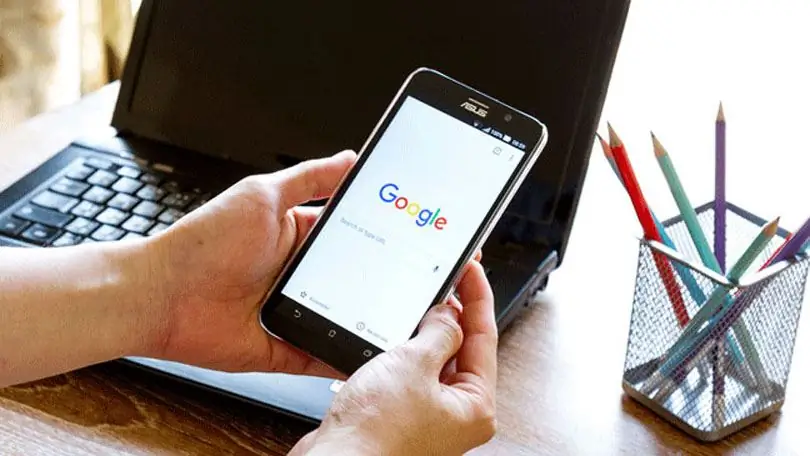
Іздеу үшін келесі шарттар орындалуы керек:
- ұялы телефон қосулы болуы керек;
- құрылғы Google есептік жазбасымен байланыстырылған;
- Құрылғыда "қашықтан басқару пульті" опциясы қосылған
- гаджет Google Play-де анықталған;
- құрылғыдагеодеректерді тасымалдау және желіге кіру іске қосылды.
Егер пайдаланушы геодеректерді тасымалдау функциясын өшірген болса, телефонды Google есептік жазбасы арқылы табу мүмкін болмайды. Бұл опцияны белсендіру үшін «Параметрлер» бөлімін ашып, «Параметрлер» түймесін басыңыз. Ашылатын мәзірде «Орынды анықтау қызметтері» жолын түртіп, «Желі координаттары бойынша» іздеу жолағында құсбелгіні қою керек.
Құрылғыны қашықтан басқару құралын қосу
Пайдаланушы "Параметрлер" мәзіріне өтіп, "Қауіпсіздік" тармағын табуы керек. Содан кейін оң жақ аумақта «Құрылғы әкімшілері» жолын таңдау керек. «Android қашықтан басқару пульті» жанындағы құсбелгіні қойып, осы бөлімді ашыңыз. Осыдан кейін «Құрылғы әкімшілерін белсендіру» жолағындағы «Қосу» түймесін басыңыз.
Google Play-де телефонды қалай табуға болады
Ол үшін Google Play ресми сайтына өтіп, «Параметрлер» бөлімін ашыңыз. Барлық байланыстырылған құрылғылар тізімдегі пайдаланушылардың назарына ұсынылады. Google есептік жазбасы арқылы телефонды табу қиын емес, бірақ құрылғы қосулы болуы керек. Әйтпесе, пайдаланушы тек Интернетке соңғы кіру туралы ақпаратты біле алады.
Гаджетті компьютер арқылы қалай табуға болады
Іздеуді бастамас бұрын Google жүйесіне кіру керек. Пайдаланушы «Google қолданбалары» белгішесін басу керек. Пайда болған бетті төмен айналдырыңыз және«Телефонды іздеу» қойындысын басыңыз. Бір тіркелгіге бірнеше гаджет байланыстырылған болса, сізді қызықтыратын біреуін таңдау керек. Жүйені растағаннан кейін компьютерден Google есептік жазбасы арқылы телефонды табуға мүмкіндік беретін әдісті таңдауға болады.
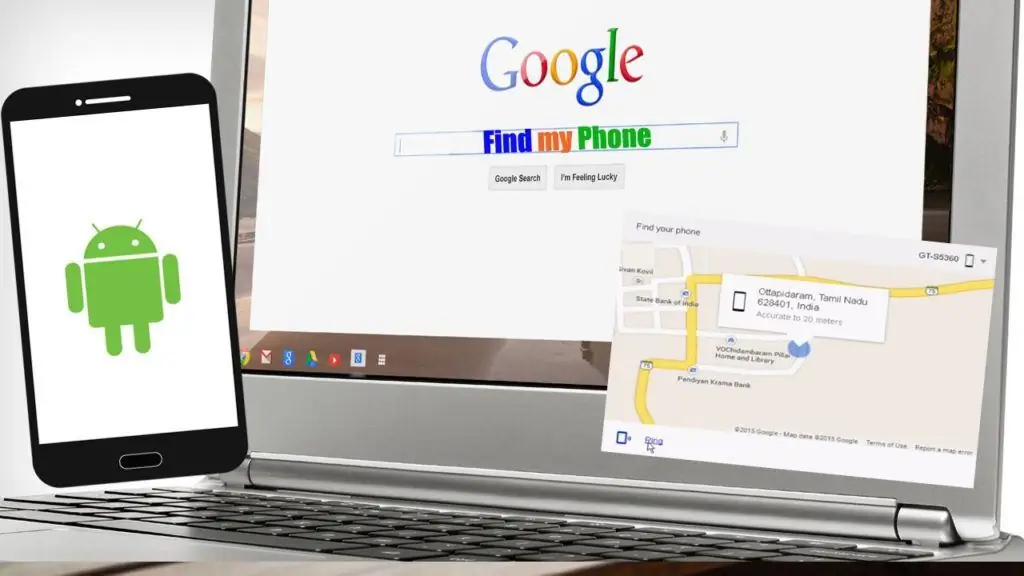
Жүйе екі негізгі опцияны ұсынады: картадан іздеу немесе нақты уақытта қоңырау шалу. Соңғы әдіс мобильді құрылғы көлікте, үйде немесе кеңседе жоғалған жағдайда тамаша жұмыс істейді. Бұл функцияны іске қосу мобильді құрылғының басқалардың назарын аударып, 5 минут бойы шырылдауына әкеледі. Көрсетілген әрекеттер тізбегі телефонды Google есептік жазбасы арқылы табуға ғана емес, қозғалыстардың толық тарихын білуге де көмектеседі.
Басқа смартфонмен іздеу
Ұрланған немесе жоғалған құрылғыны іздеуді жеңілдету үшін арнайы мобильді қолданбаларды пайдалануға болады. Бұл бағдарламалар толығымен тегін беріледі. Find My Device қолданбасы Google есептік жазбасын пайдаланып телефонды жылдам табуға мүмкіндік береді. Басқа біреудің құрылғысында орнатылған бағдарламаға кіру үшін «Қонақ ретінде кіру» түймесін басу керек. Осыдан кейін сізге авторизация процедурасынан өтіп, тіркелгі шынымен пайдаланушыға тиесілі екенін дәлелдеу керек. Одан кейін жүйеге орын деректерін беруге рұқсат беру керек. Бағдарлама пайдаланушыға есептік жазбадан шығуға және деректерді қашықтан өшіруге мүмкіндік береді.

Ыңғайлы веб бартелефонды Google есептік жазбасы арқылы табуға болатын интерфейс. Мұны істеу үшін компанияның ресми веб-сайтына өтіп, мобильді құрылғыларға бейімделген іздеу бетін басыңыз. Пайдаланушы авторизация процедурасынан өтуі керек, содан кейін компьютермен орындалған әрекеттерді қайталауы керек.
Сәтті бақылау үшін не қажет?
Пайдаланушылар іздеу процедурасына өтпес бұрын белгілі бір шарттарға назар аударуы керек. Мобильді құрылғы Device Manager қызметіне қосылған және GPS модулі болуы керек. Стандартты Device Manager қолданбасы барлық Android телефондарында орнатылған. Бұл қолданбада құрылғының орнын қашықтан анықтау жүгірткісін іске қосып, жадты қашықтан тазалауды қосу керек.
Есептік жазба параметрлері
Пайдаланушы локализация қызметтерін қосуы керек. Мұны келесідей жасауға болады:
- параметрлерге өтіңіз;
- "Орын" қойындысын тауып, карталар элементінің жанындағы құсбелгіні қойыңыз;
- "Орынға қол жеткізу" қойындысын ашыңыз және құрылғының орналасқан жері туралы деректерді жүйелі түрде алу опциясын белсендіріңіз.
Бұл қадамдар тізбегі пайдаланушыларға Google есептік жазбасы арқылы телефонды қалай табуға болады деген сұраққа жауап беруге көмектеседі.
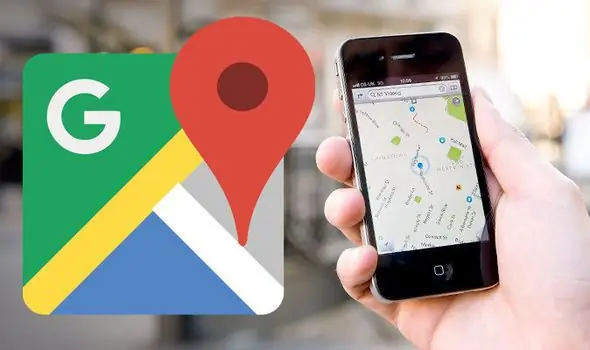
Мамандар бұл мүмкіндіктің микробағдарламаның 2.2 және одан жоғары нұсқасы бар мобильді құрылғылар үшін ғана қолжетімді екенін хабарлайды. Ескі операциялық жүйесі бар құрылғылартіркелгіде көрсетіледі, бірақ қосылу мүмкін емес.
Үшінші тарап қолданбалары
Құрылғының иесі Google стандартты қызметтерін ғана емес, сонымен қатар ыңғайлы Find My Mobile бағдарламасын пайдалана алады. Қызмет тіркелгі деректерімен байланысады және тіркелгіні жасайды. Бетті байланыстыру кезеңінде бұл әрекеттер автоматты түрде орындалады. Қолданба Google-дың басқа аналогтарымен бірдей жұмыс істейді. Бұл бағдарламаны пайдаланып телефонды Google есептік жазбасы арқылы табуға болады.
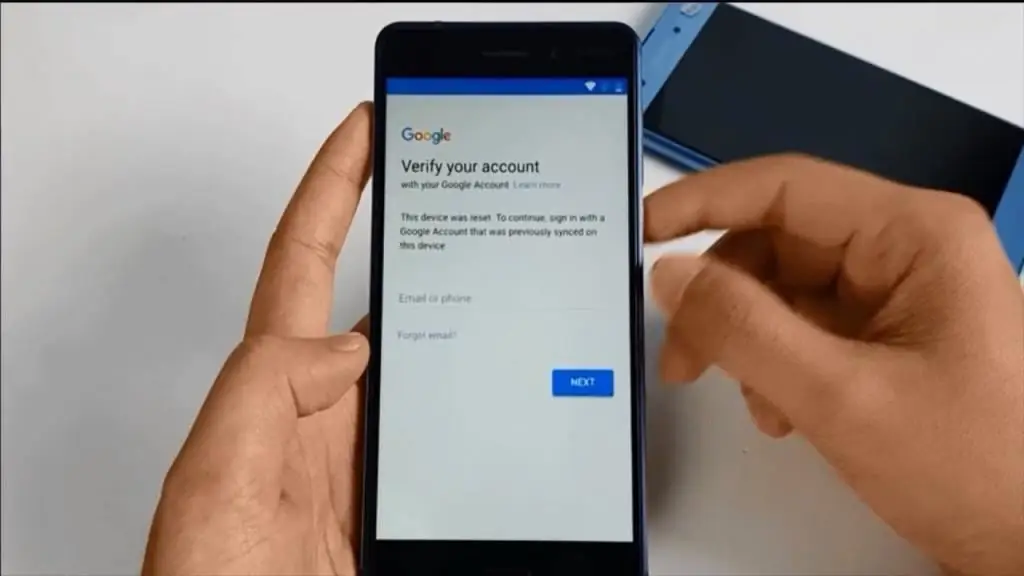
Қолданбаның дұрыс жұмыс істеуі үшін Google логиніңіз бен құпия сөзіңізді пайдаланып авторизация процедурасынан өтуіңіз керек. Содан кейін гаджетті тауып, «Телефонымды табу» түймесін басу керек. Картаның жүктелуін күтіп, «Ұялы телефонды табу» бөлімін, содан кейін «Бақылауды бастау» түймесін басу керек. Осыдан кейін пайдаланушыға картада ұсынылған орын туралы белгі көрсетіледі.
Қызметтің негізгі функциялары
Пайдаланушы телефонды Google есептік жазбасы арқылы тауып қана қоймай, мобильді құрылғыға хабарламалар жіберіп, гаджеттегі дыбыстық сигналды іске қоса алады. Сондай-ақ, құрылғының иесі смартфондағы деректерді өшіре алады. Осылайша, шабуылдаушы жазбаларды, фотосуреттерді және басқа жеке деректерді пайдаланбайды. Сонымен қатар, пайдаланушы қашықтағы мобильді құрылғыға кіру кілтін орната алады. Кеңейтілген қызметтің мүмкіндіктері тіпті гаджет қозғалысын бақылауға мүмкіндік береді.
Қорытынды
Мамандар іздеу процедурасын мүмкіндігінше тезірек бастау керектігін айтадыбұрын. Бұл Google есептік жазбасы бар телефонды табу және белгілі бір жерге жеткенде оны алу ықтималдығын арттырады. ТМД елдерінің жер бедері бойынша карталардың кейбір қателерін де ескеру қажет. Іс жүзінде гаджет картада көрсетілген белгіден 10 метр қашықтықта болуы мүмкін.

Google есептік жазбасы бар телефонды табу мүмкін бе деп алаңдайтын пайдаланушылар алаңдамауы керек, өйткені құрылғыны қайтару мүмкіндігі айтарлықтай жоғары. Қызмет пайдаланушылардың гаджеттерінің қауіпсіз және қауіпсіз болуын қамтамасыз ету үшін жақсы мүмкіндіктер береді. Геодеректерді тасымалдау опциясын өшіру телефонды Google есептік жазбасы арқылы табу мүмкіндігін тоқтататынын есте ұстаған жөн.






